Come controllare le impostazioni di sistema con Siri in macOS Sierra

L'inclusione di Siri su macOS Sierra significa che ora puoi fare ogni sorta di cose con la tua voce che una volta richiedeva la digitazione e il clic. Puoi persino controllare le impostazioni di sistema.
Supponiamo che tu stia utilizzando una tastiera USB standard con il tuo Mac e non abbia tasti funzione speciali. Puoi utilizzare Siri per controllare e disattivare il volume, aumentare o diminuire la luminosità, attivare o disattivare il Bluetooth e persino disattivare il Wi-Fi.
Ti mostriamo alcuni esempi in modo da avere una buona idea di come è fatto. Qui, vediamo che puoi silenziare il volume, ma è anche possibile aumentarlo o diminuirlo, basta dire di alzarlo (o abbassarlo).
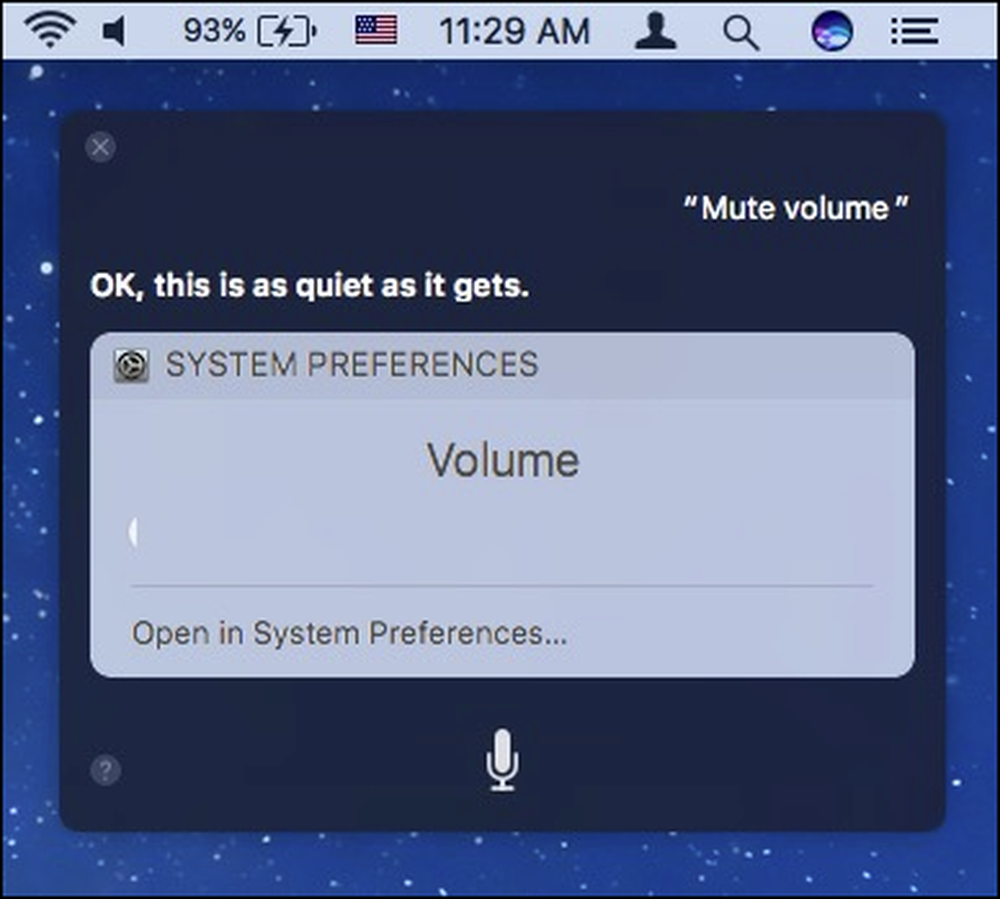 Non preoccuparti se stai ascoltando il tuo jam preferito, Siri lo metterà automaticamente in pausa in modo che possa sentire il tuo comando.
Non preoccuparti se stai ascoltando il tuo jam preferito, Siri lo metterà automaticamente in pausa in modo che possa sentire il tuo comando. È anche possibile aumentare o diminuire la luminosità senza mai toccare la tastiera.

Bluetooth consuma la batteria? Basta chiedere a Siri di spegnerlo. Devi collegare il tuo Mac ad alcuni altoparlanti esterni? Siri può riaccenderlo.

Il Wi-Fi è uno di quegli elementi che puoi utilizzare solo per disattivare Siri. Dovrai riaccenderlo manualmente con il mouse, perché Siri si basa su una connessione Internet per funzionare. Siri sarà completamente disabilitato quando il Wi-Fi è spento.

Ma puoi comunque accedere alle preferenze di sistema che vuoi semplicemente chiedendo a Siri di aprirle.

Ciò può farti risparmiare tempo considerevole rispetto all'apertura delle Preferenze di Sistema e quindi fare clic sull'elemento di cui hai bisogno.
Si può notare che questa funzionalità è un po 'limitata in questo momento. Ad esempio, non è possibile modificare la retroilluminazione della tastiera del Macbook o le impostazioni del risparmio energetico del display. Inoltre, c'è anche quasi sempre un'icona nella barra dei menu che otterrà lo stesso risultato, come le regolazioni Bluetooth, volume e Wi-Fi.
Proprio come con qualsiasi altra cosa su Siri, speriamo che col passare del tempo, Apple continuerà ad aggiungere funzionalità e perfezionarlo. Al momento, gran parte di ciò che può fare può sembrare un po 'di base, ma è un buon inizio e può rivelarsi utile se non vuoi togliere le mani dalla tastiera.




